2022年9月27日(火曜日)
0時40分起床
日曜日のお昼、久しぶりに山長ラーメンへ。
ここの醤油ラーメンは大のお気に入りです。
京阪電車 守口市駅から南へ200mのところに有ります。

さて。
タイトルの
Edgeをインターネットエクスプローラーモード(IEモード)で開く方法
のお話ですが、
インターネットエクスプローラー11(IE11)のサポートが、今年の6月15日で終了となりました。
代わりにEdgeが後継ブラウザーに置き換わったわけですが、
サイト自体がEdgeだと動かない場合にインターネットエクスプローラーモード(IEモード)
で開く方法が有ります。
まずは、Edgeを開き、
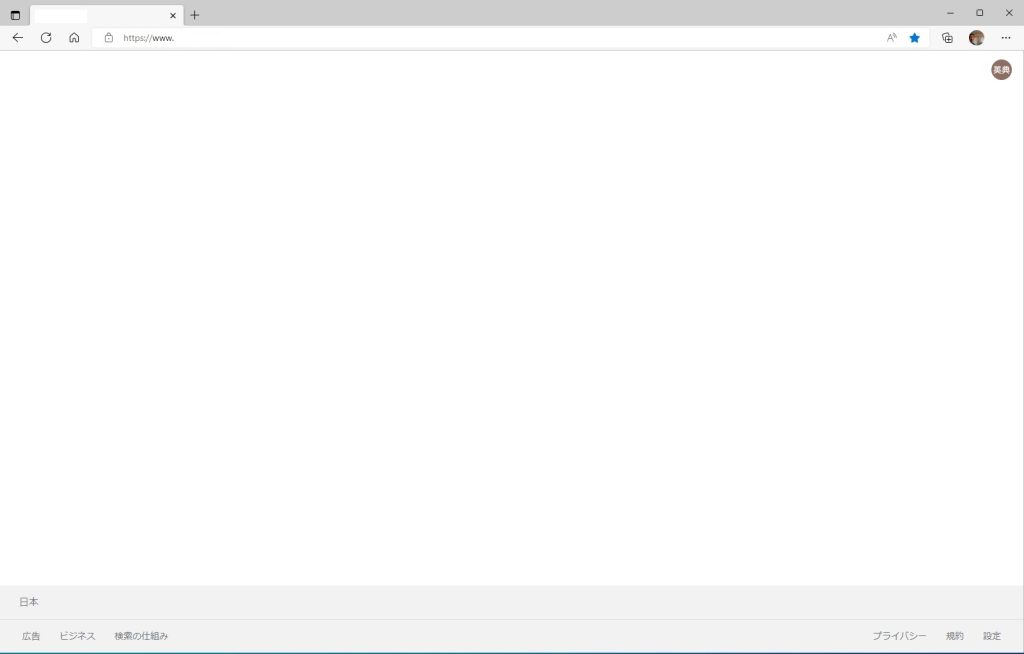
次に、右上の・・・をクリックして「設定」を選択
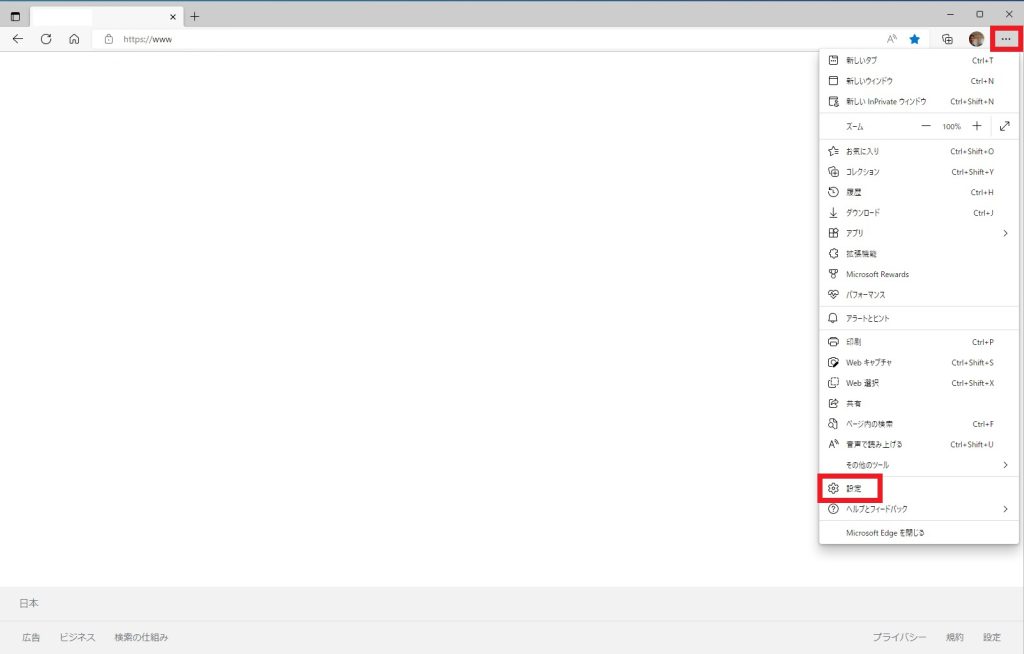
「既定のブラウザー」の中の
「InternetExplorerモード(IEモード)でサイトの再読み込みを許可」を
「許可しない」から
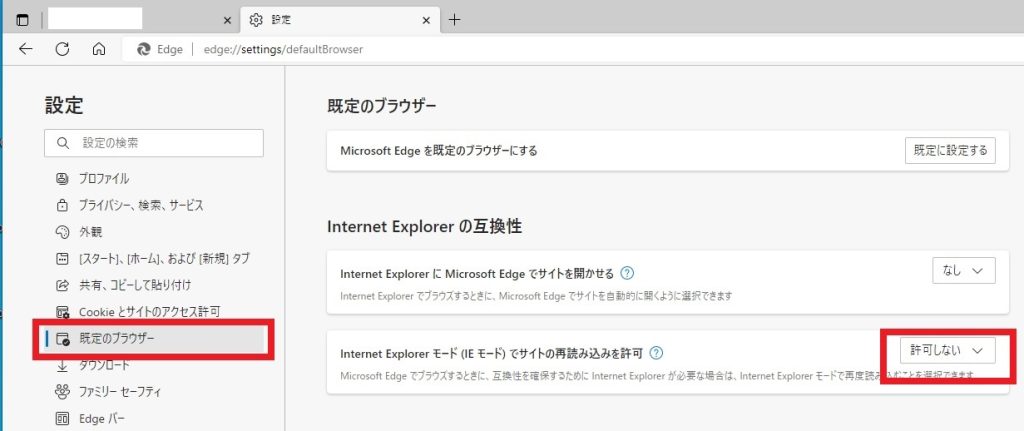
「許可」に変更しして「再起動」を
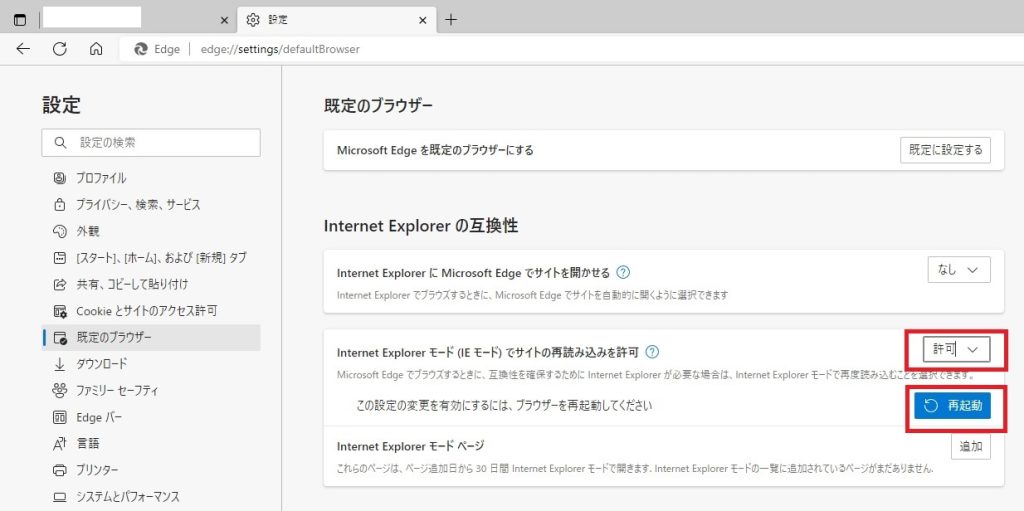
再起動で開いたEdgeの・・・を押して
「InternetExplorerモードで再読み込みする」をクリック
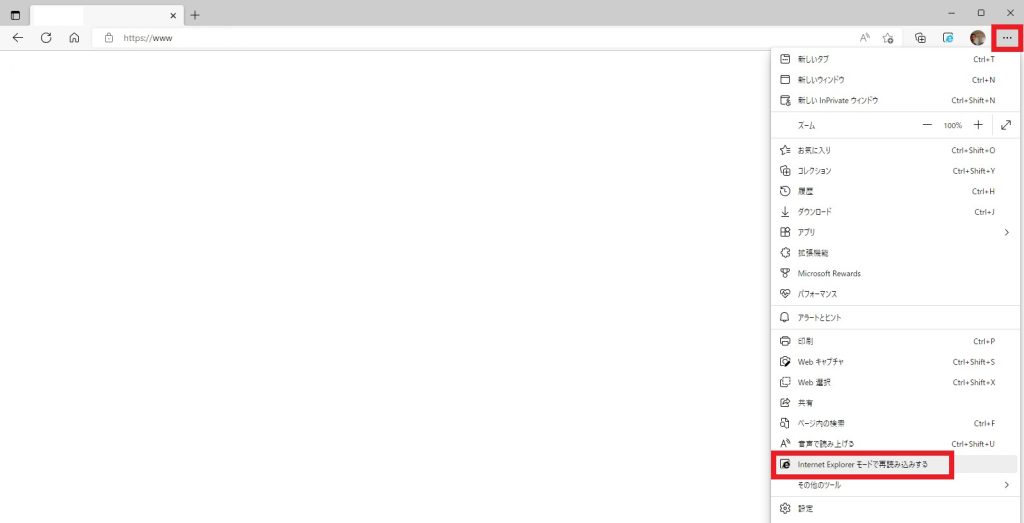
「互換表示でこのページを開く」
これは任意ですが「次回、このページをInternetExplorerモードで開く」をONにし、
「完了」ボタンを。
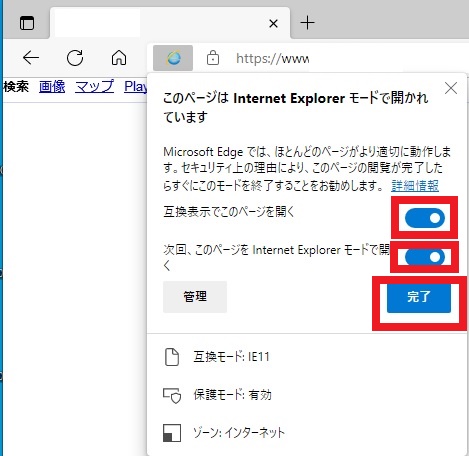
これで、InternetExplorerモードで開くことができました。
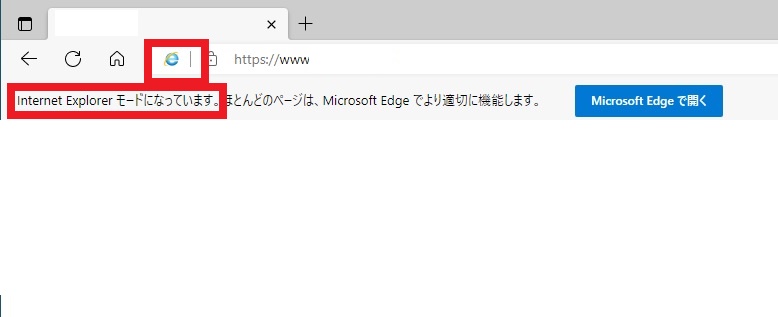
Windows95から代々長く慣れ親しんだインターネットエクスプローラー。
セキュリティの脆弱性が主な理由でEdgeに置き変わったようです。
IEモードのサポートも2029年をめどに終了。
そのころにはEdgeもドンドン進化してるんでしょね。
どうも最後まで読んでいただきましてありがとうございました。
”Edgeをインターネットエクスプローラーモード(IEモード)で開く方法”
といったお話でした。
ついでに以前の投稿のご紹介を。
よろしかったらご一読ください。

グッチのブログ
こんな仕事をしています。

パソコン・コピー機などOA機器を扱ってますアステックです。